登录
- 微信登录
- 手机号登录
微信扫码关注“汇帮科技”快速登录
Loading...
点击刷新
请在微信【汇帮科技】内点击授权
300秒后二维码将过期
二维码已过期,点击刷新获取新二维码
登录
登录
其他登录方式
来源:汇帮科技 修改日期:2025-10-30 10:00
在数字信息时代,图片已成为我们日常交流和工作中不可或缺的元素。高清图片虽然视觉效果出色,但庞大的文件体积常常给存储和传输带来诸多不便。面对有限的存储空间和网络传输速度,图片压缩技术显得尤为重要。通过压缩处理,我们可以在保持图片基本质量的前提下,显著减小文件体积,从而提高工作效率,优化存储空间利用率。
本文将系统介绍八种实用的电脑图片压缩方法,涵盖不同操作系统和在线工具的使用技巧。这些方法经过实际验证,操作简单,适合各种技术水平的用户。无论你是需要处理日常照片,还是工作中需要批量压缩图片,都能在这里找到合适的解决方案。让我们直接进入具体操作步骤,探索这些高效的图片压缩技巧。
步骤一:打开电脑浏览器,搜索软件名称,找到官方下载渠道。完成下载后运行安装程序,按照提示完成软件安装。启动软件后,你会看到清晰的功能界面,这里选择“图片压缩”选项。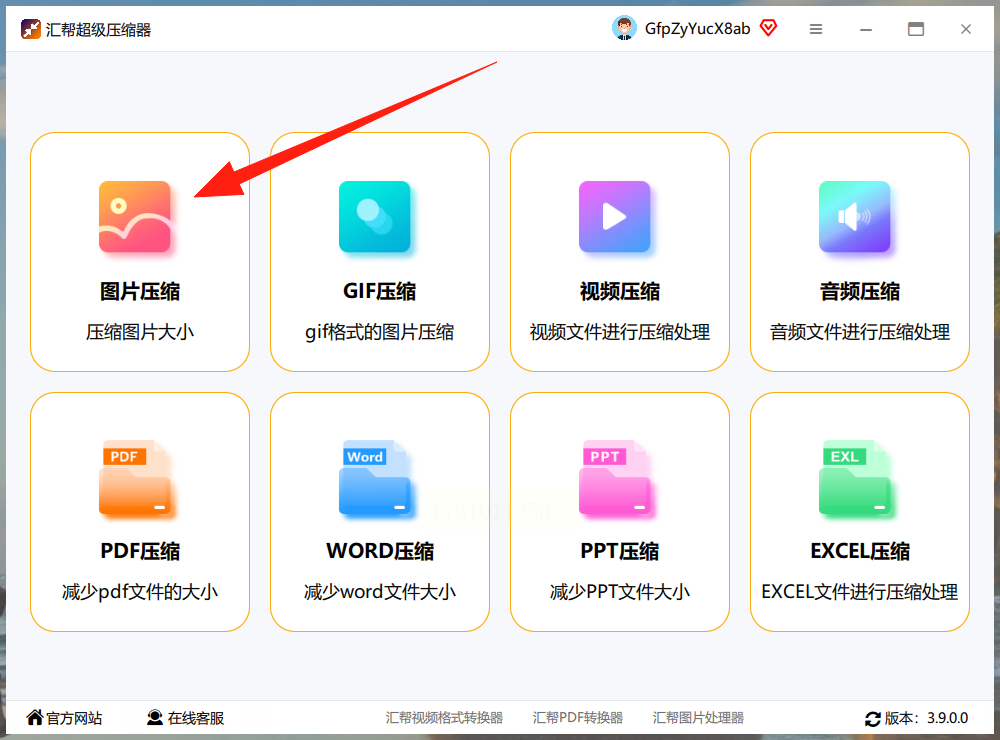
步骤二:进入操作界面后,你可以通过两种方式添加图片:点击“上传文件”按钮选择单个或多个图片,或者直接将图片文件拖拽到指定区域。这个功能特别适合需要批量处理大量图片的用户。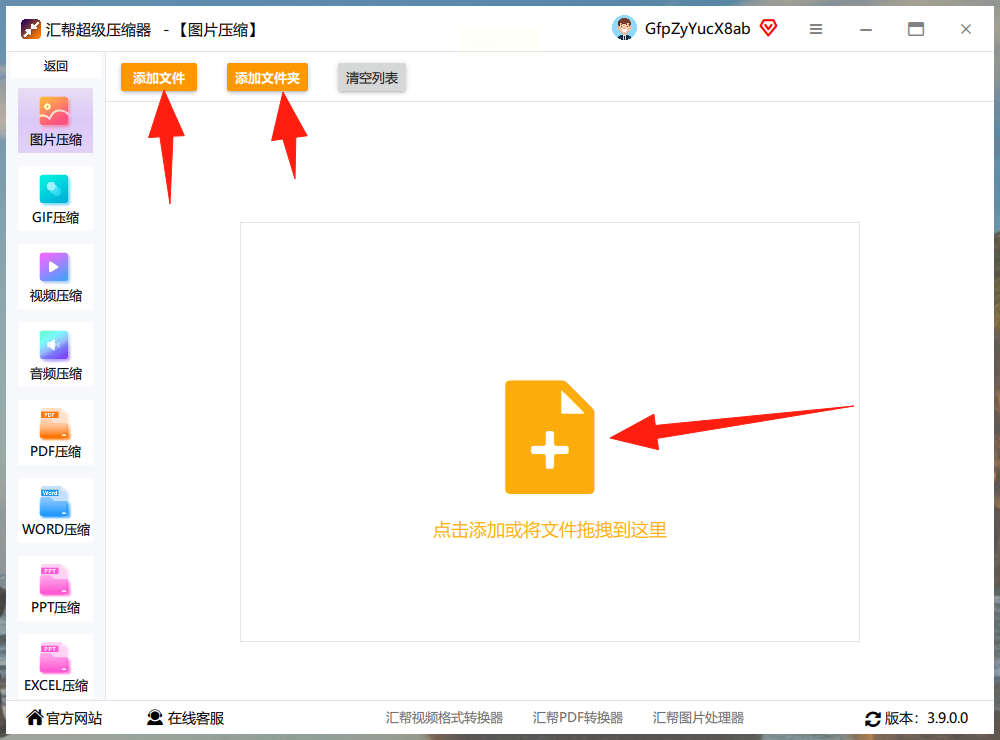
步骤三:添加图片后,界面下方会出现三个重要设置选项。压缩质量参数决定最终文件大小,数值设置越低,压缩效果越明显。图片缩放功能可以按比例调整图片尺寸,保持100%则维持原图大小。输出目录让你自主选择文件保存位置,若不选择则默认保存到桌面。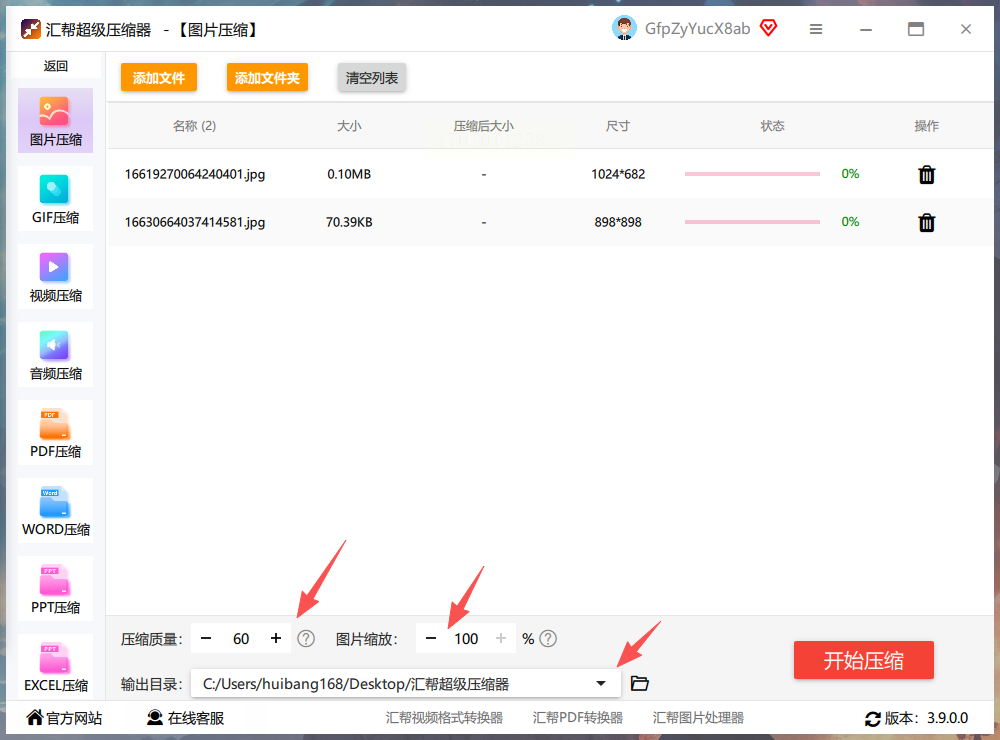
步骤四:完成所有设置后,点击“开始压缩”按钮。系统会自动处理图片,并在完成后提示你查看结果。原始图片会自动备份,确保数据安全。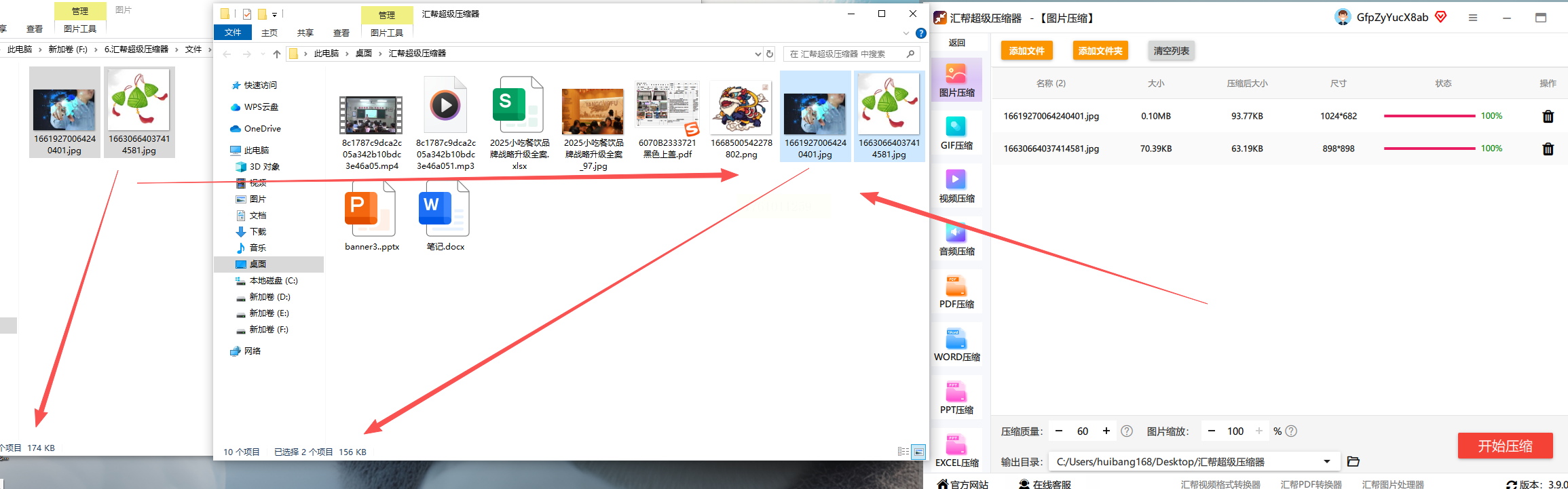
步骤一:打开浏览器,访问TinyPNG网站。这个在线工具专门优化PNG和JPEG格式图片,采用智能压缩算法处理图像数据。
步骤二:将需要压缩的图片拖拽到网页指定区域,或者点击上传按钮选择文件。网站支持批量上传功能,可以同时处理多张图片。
步骤三:上传完成后,系统自动开始压缩处理。这个过程通常只需几秒钟,具体时间取决于图片大小和网络速度。
步骤四:处理完成后,点击下载按钮保存压缩后的图片。你可以直观地比较压缩前后文件大小的变化。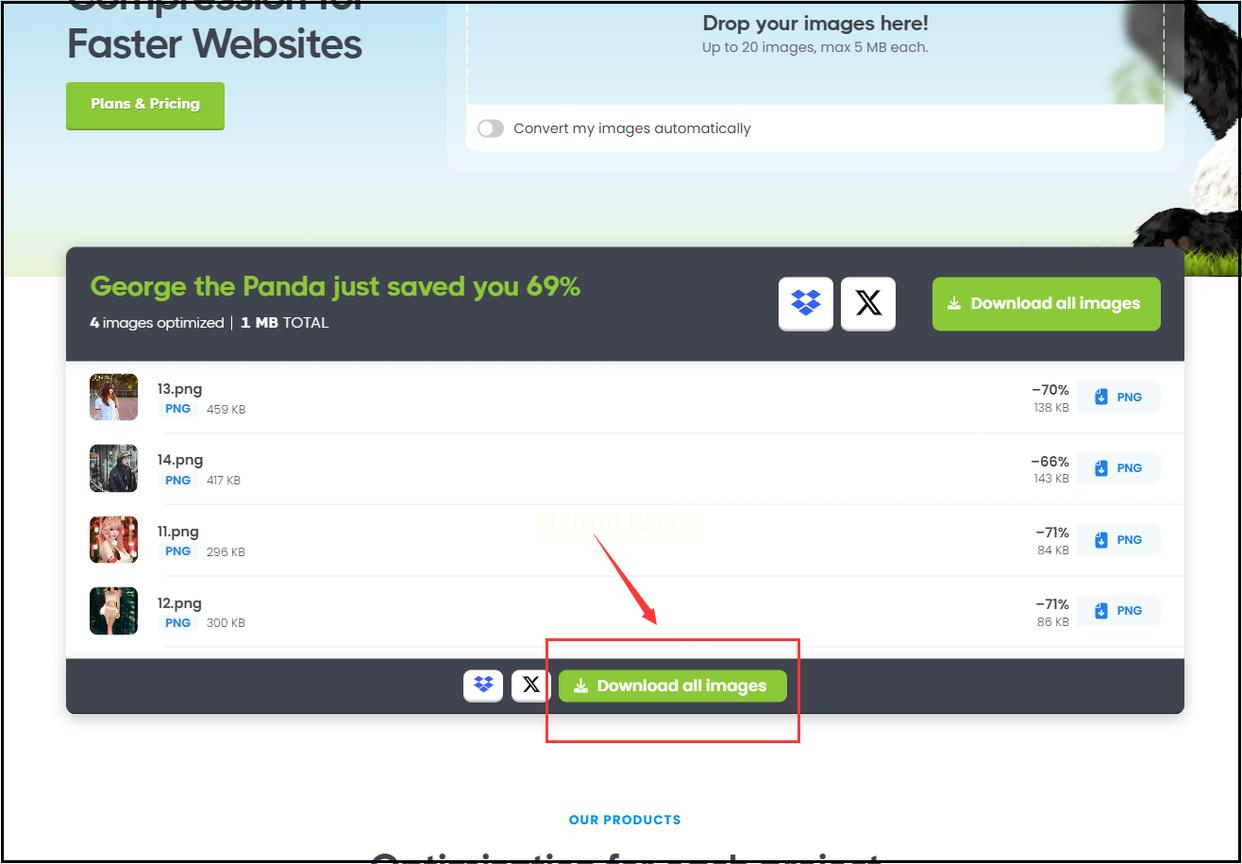
步骤一:启动软件后,在功能界面找到“图片压缩”选项。这个工具虽然主打压缩文件处理,但内置的图片压缩功能同样实用。
步骤二:点击“添加文件”按钮,选择需要压缩的图片。软件支持多种常见图片格式,包括JPG、PNG、BMP等。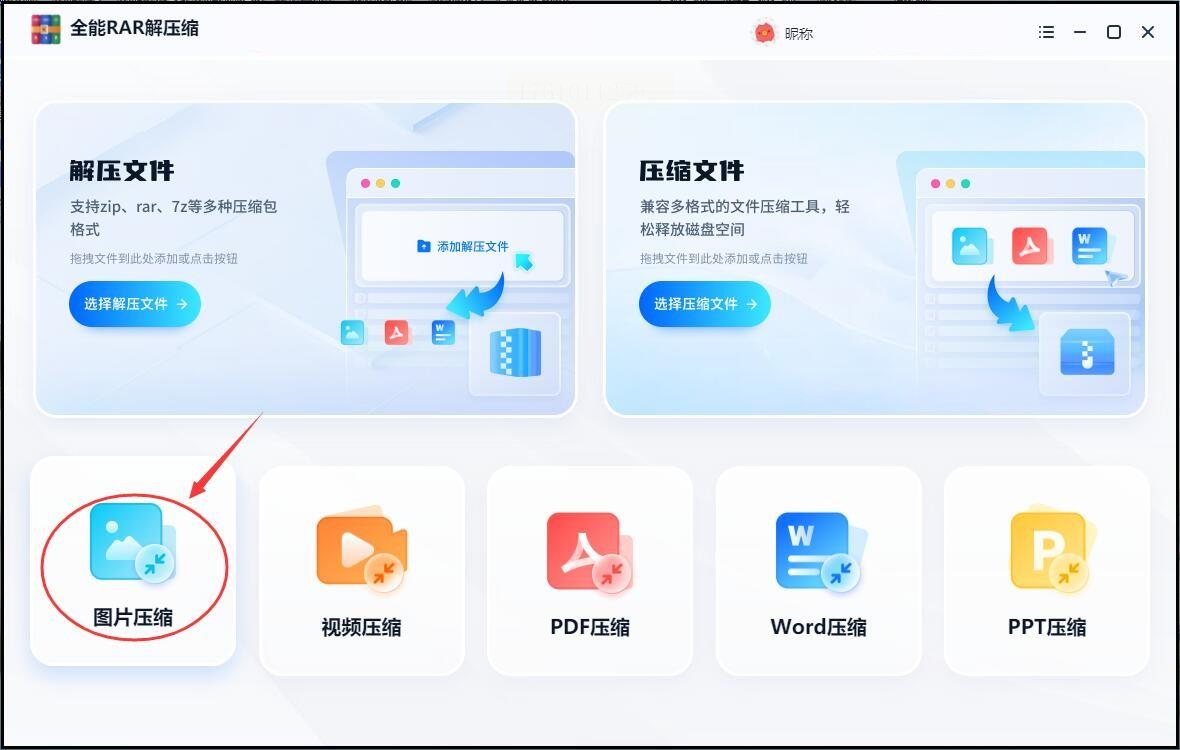
步骤三:在设置区域调整压缩参数。你可以选择输出格式,设置图片清晰度,或直接指定目标文件大小。软件还提供分辨率调整和缩放比例选项。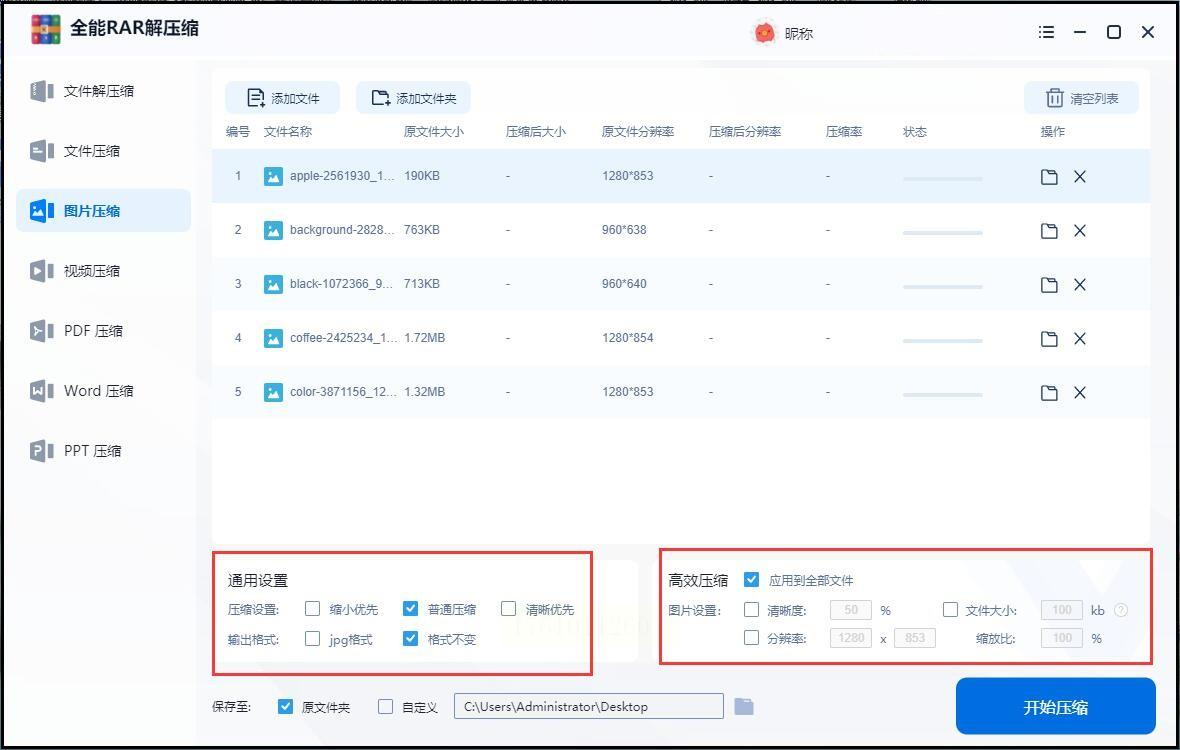
步骤四:确认设置无误后,点击“开始压缩”按钮。等待进度条完成,即可在输出文件夹找到处理好的图片。
步骤一:安装并启动软件,在主界面选择“图片压缩”功能。这个工具集成了多种图片处理功能,压缩只是其中之一。
步骤二:导入需要处理的图片,支持单张或批量添加。软件界面会显示已添加图片的详细信息。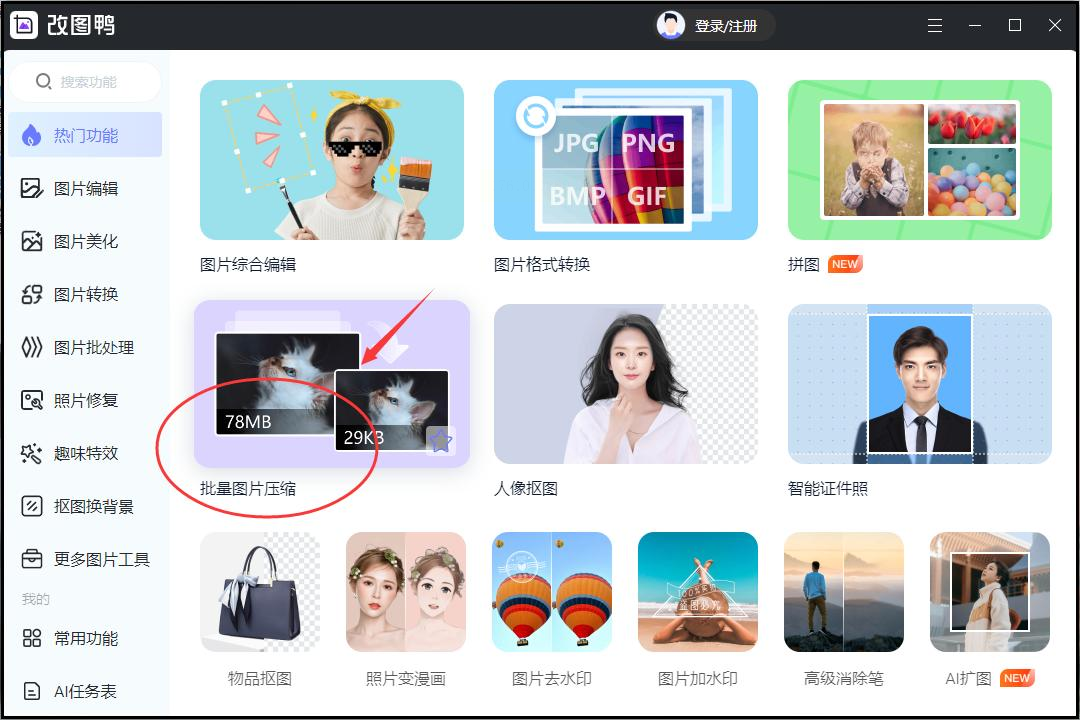
步骤三:根据需求选择压缩模式。软件提供多种预设选项,从轻度压缩到强力压缩,满足不同场景需求。
步骤四:点击“开始处理”按钮,等待系统完成压缩。你可以在输出前预览压缩效果,确保符合预期。
步骤一:找到需要压缩的图片文件,右键点击选择“打开方式”,在列表中选择“画图”程序。这是Windows系统自带的工具,无需额外安装。
步骤二:进入画图界面后,点击顶部菜单中的“重新调整大小”选项。这会打开设置对话框。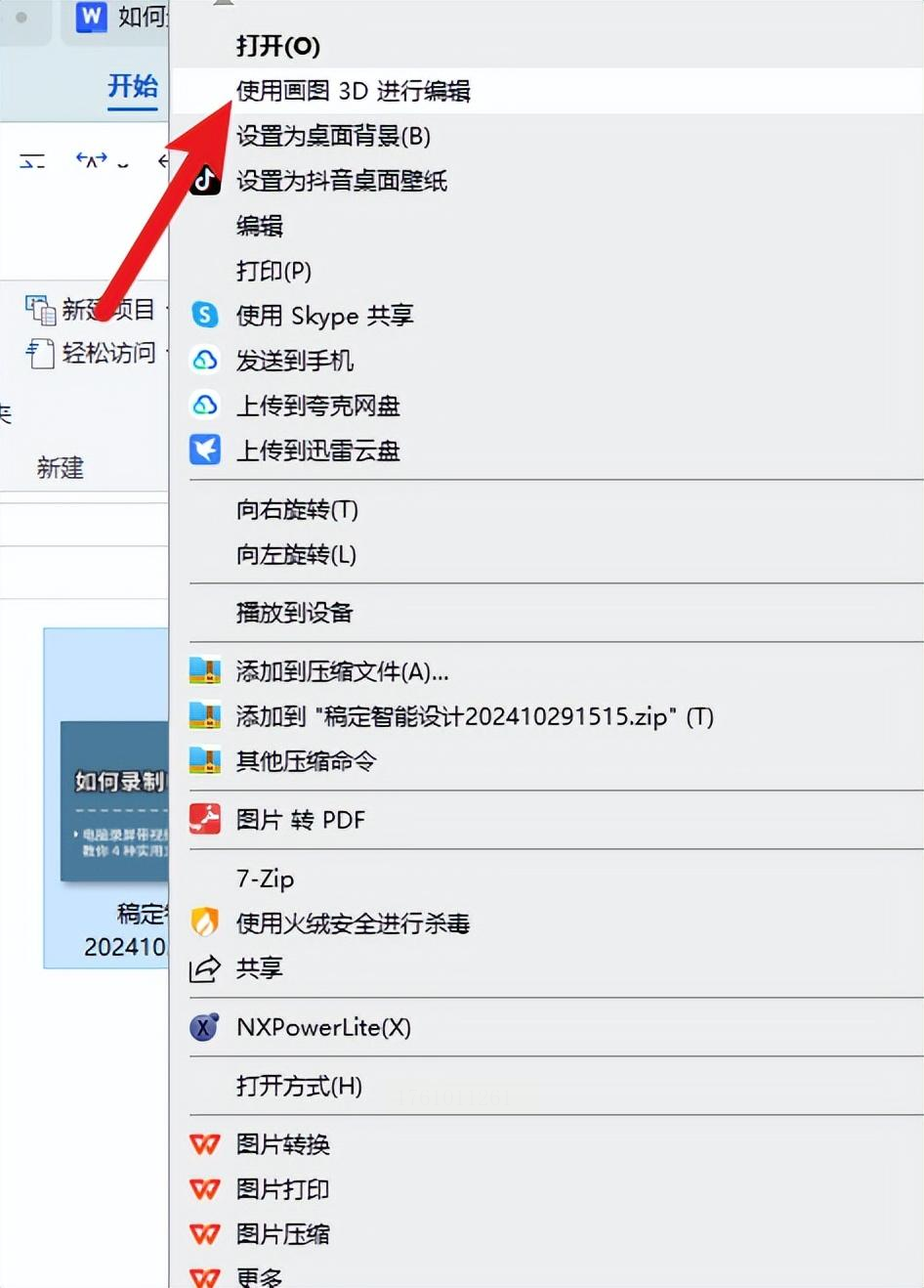
步骤三:在调整大小界面,选择“像素”或“百分比”作为调整单位。建议勾选“保持纵横比”选项,避免图片变形。
步骤四:调整完成后,点击“文件”菜单,选择“另存为”选项。推荐选择JPEG格式,这种格式在保证质量的同时能有效减小文件体积。
步骤一:启动Photoshop软件,打开需要压缩的图片文件。在文件菜单中选择“导出”选项。
步骤二:选择“存储为Web所用格式”,这个功能专门为网络用途优化图片。
步骤三:在右侧面板调整图片质量参数。你可以实时预览文件大小变化,找到质量与体积的最佳平衡点。
步骤四:选择输出格式后点击“存储”按钮,指定保存路径完成压缩。
步骤一:访问任意可靠的在线图片压缩网站,这些平台通常免费使用。
步骤二:点击上传区域添加需要压缩的图片文件,大多数网站支持批量上传。
步骤三:根据网站提供的选项调整压缩级别,有些网站还提供图片尺寸调整功能。
步骤四:处理完成后下载压缩好的图片,注意检查是否满足需求。
步骤一:打开系统命令行工具,确保已安装相关处理程序。
步骤二:输入压缩命令,指定输入和输出文件路径。
步骤三:添加压缩参数,设置质量级别和输出格式。
步骤四:执行命令,等待系统完成处理。
常见问题解答
如何处理压缩后图片质量明显下降的问题?这通常是因为压缩参数设置过于激进。建议适当提高质量参数值,或在压缩前备份原图。不同工具的最佳设置需要多次尝试才能确定。
哪些格式的图片压缩效果最好?JPEG格式通常能获得较好的压缩效果,特别是对彩色照片而言。PNG格式适合需要透明背景的图片,但压缩空间相对有限。
为什么有些图片压缩后大小变化不明显?这可能是因为原图已经过压缩处理,或者图片本身包含大量细节信息。尝试调整尺寸或转换格式可能会改善压缩效果。
批量压缩图片时需要注意什么?确保所有图片的压缩设置符合需求,检查输出文件命名规则,避免覆盖重要文件。建议先小批量测试再处理全部图片。
掌握多种图片压缩方法能显著提升工作效率,适应不同场景需求。从专业软件到系统自带工具,从在线服务到命令行操作,每种方法都有其独特优势。关键在于根据具体需求选择合适的工具和参数,在文件大小和图片质量之间找到最佳平衡点。
如果想要深入了解我们的产品,请到 汇帮科技官网 中了解更多产品信息!
没有找到您需要的答案?
不着急,我们有专业的在线客服为您解答!

请扫描客服二维码